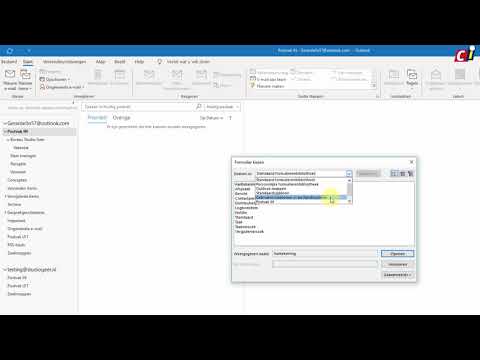
Inhoud
E-mailsjablonen kunnen u tijd besparen en de productiviteit verhogen door u in staat te stellen gepersonaliseerde berichten snel naar meerdere mensen te verzenden. Met een sjabloon is het niet nodig om de tekst van het bericht herhaaldelijk in te voeren bij verzending naar meerdere personen; dit kan tot fouten leiden. Outlook en Gmail hebben specifieke hulpmiddelen voor het maken van sjablonen; Yahoo doet dat niet, maar je kunt de concepten gebruiken als sjablonen.
routebeschrijving

-
Open "Outlook", klik op "Extra", ga naar "Opties" en vervolgens "Berichtopmaak." Verwijder het vinkje bij "Gebruik Microsoft Office Word om e-mailberichten te bewerken." Klik op 'Toepassen' en 'Ok'.
-
Klik op "Bestand" en selecteer "Nieuw" en vervolgens op "E-mailbericht". Maak uw sjabloon op deze lege pagina, vul de delen in die u normaal gesproken zou moeten herhalen, waarbij u spaties overlaat voor de variantinformatie.
-
Klik op "Bestand" en vervolgens op "Opslaan als". Klik bij 'Type' op 'Outlook-sjabloon' en klik op 'Opslaan'. Klik op 'Toepassen' en vervolgens op 'OK'. U hebt een sjabloon gemaakt.
vooruitzicht
-
Open Gmail. Klik op 'Instellingen'. Klik op "Labs" en vink het vakje "Standaardantwoorden" aan. Klik op 'Wijzigingen opslaan'.
-
Klik op "Write" en voer de sjabloon in die u wilt opslaan. Voeg een handtekening toe en deze wordt opgeslagen met de sjabloon, maar laat de velden 'Onderwerp' en 'Aan' leeg, zodat Gmail ze niet in uw sjabloon opslaat.
-
Klik onder 'Onderwerp' op 'Standaardantwoord'. Klik onder "Opslaan" op "Nieuwe standaardreactie ...". Voer de naam van uw sjabloon in en klik op "Ok".
Gmail
-
Open Yahoo Mail. Klik op 'Een map maken' en noem het 'Sjablonen'.
-
Voer je sjabloon in en stuur deze naar je eigen e-mailadres. Open deze e-mail, klik op "Verplaatsen" en selecteer de map "Sjablonen" als bestemming.
-
Selecteer en kopieer alle tekst van de e-mail door op "Ctrl + A" te drukken om het te selecteren en "Ctrl + C" om het te kopiëren. Klik op "Write" om een nieuw bericht te openen en plak de tekst in het berichtveld door op "Ctrl + V" te drukken.